ইউটিউব ভিডিও ডাউনলোড – আজ অনলাইন ইন্টারনেটে ইউটিউবে গিয়ে লোকেরা অনেক রকমের ভিডিও দেখেন। আজ YouTube এ হাজার হাজার লক্ষ লক্ষ ভিডিও রয়েছে যেগুলি আমরা অনলাইন নিজের মোবাইল বা কম্পিউটারে দেখতে পারি। এই ভিডিও গুলির মধ্যে অনেক আছে গানের ভিডিও, কিছু সিনেমা (movies), টিউটোরিয়াল ভিডিও, পার্সোনাল ভিডিও আরো অনেক। সোজা সজি বলতে গেলে আপনি ইউটিউব ভিডিও সব রকমের দেখতে পারবেন।
ইউটিউব ভিডিও কিভাবে ডাউনলোড করব
আমরা সবাই জানি, ইউটিউব ভিডিও officially ডাউনলোড করতে পারা যাবেনা। মানে, YouTube এমন একটি ওয়েবসাইট যেখানে আমরা ভিডিও দেখতে পারি কিন্তু সেগুলি নিজের মোবাইল বা কম্পিউটারে ডাউনলোড করতে পারিনা।
এর কারণ হলো, ইউটুবে এমন কোনো option দেয়া হয়নি যার দ্বারা আমরা আমাদের ভালোলাগা ভিডিও গুলি ডাউনলোড করতে পারি। এবং মনে হয়না যে সেরকম কোনো ভিডিও ডাউনলোডিং option বা সমাধান YouTube কোনোদিন আমাদের দেবে।
কিহলো, আপনি চিন্তা কেন করছেন। হে, ইউটিউব ভিডিও officially কোনো ভিডিও ডাউনলোডিং option দেয়নি সেটা সত্যি। কিন্তু, ইন্টারনেটে এমন অনেক উপায় বা সমাধান রয়েছে যেগুলি ব্যবহার করে আপনি অনেক সহজে নিজের মোবাইল বা কম্পিউটারে ইউটিউব থেকে ভিডিও ডাউনলোড করতে পারবেন। আর তারই জন্ন আজ এই আর্টিকেলে আমি আপনাদের ইউটিউব ভিডিও ডাউনলোড করার অনেক সোজা উপায় বলবো
ইউটিউব ভিডিও ডাউনলোড করার উপায়
নিচে ভিডিও ডাউনলোডের যেগুলি উপায় আমি বলবো সেগুলি আপনি নিজের কম্পিউটার বা ল্যাপটপ দ্বারা apply করতে পারবেন। হে, যদি আপনি মোবাইলে এই উপায় গুলি ব্যবহার করে YouTube থেকে ইউটিউব ভিডিও ডাউনলোড করতে চান তাহলে ব্রাউসার ব্যবহার করে এই উপায় গুলি নিজের মোবাইলে apply করতে পারবেন।
তাহলে চলেন, নিচে আমরা ইউটিউব থেকে ডাউনলোড করার উপায় গুলি জেনে নেই।
Clipconverter দিয়ে YouTube ভিডিও ডাউনলোড
Clipconverter এমন একটি website যার দ্বারা আমরা YouTube এর যেকোনো ভিডিও এখানে কনভার্ট করে তাকে নিজের মোবাইল বা কম্পিউটারে ডাউনলোড করতে পারি। এখানে আপনি ভিডিও 3gp, MP4, HD, FULL HD,আরো অনেক রকমের format এ convert করে ডাউনলোড করতে পারবেন।
আমি আগেই বলে দেয়, এই প্রক্রিয়াটি আপনি নিজের মোবাইল ফোনে ব্যবহার করতে পারবেন। কিন্তু, তার জন্য আপনাকে Opera mini, Google chrome বা firefox মোবাইল ব্রাউসার ব্যবহার করতে হবে। তাহলে চলেন এখন আমরা ভিডিও ডাউনলোড এর প্রথম উপায়টি জেনে নেই।
Copy YouTube video URL
সবচে আগে, আপনাকে নিজের কম্পিউটার বা মোবাইল ব্রাউসার খোলে YouTube এর ওয়েবসাইটে যেতে হবে। এখন আপনি যেই ভিডিওটি ডাউনলোড করতে চান সেই ভিডিওতে ক্লিক করেন। এখন, আপনি ক্লিক করা ভিডিওটা খোলে যাবে এবং ভিডিওটি অনলাইন stream চালু হবে।
এখন যখন download করার জন্য আপনার বেঁচে নেওয়া ভিডিও টি play করবে তখন আপনার কম্পিউটার বা মোবাইল browser এর address bar এ ভিডিও টির URL address আপনি দেখতে পাবেন। নিচে দেয়া ছবিটি দেখুন।
আশা করি উপরের ছবিটি দেখার পর আপনি বুঝেগেছেন আমি কোন URL Address এর কথা বলতেছি।
এখন আপনি ব্রাউসারের address বার থেকে video টির URL address টি copy করে নিন।
যদি আপনি PC ব্যবহার করেন তাহলে, ভিডিও টির URL টি সিলেক্ট করে তারপর mouse এ right click করে কপি option এ গিয়ে লিংক টি কপি করতে পারবেন।
যদি আপনি Smartphone ব্যবহার করেন তাহলে, ভিডিও লিংক টি সিলেক্ট করে তাতে long press করে কপি option এ গিয়ে কপি করতে পারবেন।
Go to Clipconverter website
এখন যেই ভিডিও টি আপনি download করতে চান তার URL লিংকটি copy করার পর সরাসরি চলেযান clipconverter এর website টিতে।
এখন, যেরকম আপনি ওপরে ছবিটি দেখছেন আপনি Clipconverter এর ওয়েবসাইটে গেলে একটি box দেখবেন। box টির ওপরে “Video URL to download” লিখা থাকবে।
উপরে থাকা সেই box টিতে আপনি আগেই copy করা সেই ভিডিওর URL লিংক paste করে দিন।
এখন, আপনার ভিডিওর URL লিংক বাক্সটিতে paste করার পর বাক্সর সাথেই থাকা “Continue” button এ ক্লিক করেদিন।
Convert your video
এখন ভিডিও URL পেস্ট করে continue তে ক্লিক করার পর নিচে আপনি কিছু options দেখবেন। সব অপসন আপনার ভিডিওর সাথে জড়িত।
ভিডিওর সাথে জড়িত অপসন গুলির মধ্যে সবচে আগে আপনি ভিডিওর quality বেঁচে নিন। যদি, ভিডিওটি আপনি High quality (HD)তে ডাউনলোড করতে চান তাহলে Detected media থেকে “ইউটিউব ভিডিও high defination (720p)” বেছেনিন বা select করুন।
এখন নিচে, conversion format অপশনে গিয়ে নিজের ভিডিও format বেছেনিন। মানে, আপনি যদি ভিডিও টি mp4, 3Gp, AVI বা MKV তে ডাউনলোড করতে চান তাহলে সেই FORMAT টা বেছেনিন বা সিলেক্ট করেনিন।
এখন সবকিছু করার পর নিচে “Start” option ক্লিক করে নিন।
নিজের ভিডিওটি ডাউনলোড করুন
start অপশনে ক্লিক করার পর পরের পেজে আপনার ভিডিওটি আপনার বেছে নেওয়া format এ convert হয়ে ডাউনলোডিং এর জন্য ready হয়ে যাবে।
এখন clipconverter দ্বারা convert করা ভিডিওটি পরের পেজে আপনি download করতে পারবেন। ভিডিও টি ডাউনলোড করার জন্য সরাসরি “Download” লিংক বা button এ ক্লিক করুন।
YouTube থেকে ভিডিও ডাউনলোড করার এইটা অনেক সোজা উপায়। আপনি এই উপায় মোবাইল বা কম্পিউটার দুটোতেই ব্যবহার করে ভিডিও ডাউনলোড করতে পারবেন।

২. ভিডিও URL এ SS লিখে video ডাউনলোড করুন
উপরের ইউটিউব ভিডিও ডাউনলোড করার যা উপায় আমি আপনাদের বলেছি তারথেকেও সহজ উপায় হলো ভিডিও URL এ SS লিখে যেকোনো video download করা।
এই উপায়টি আপনি নিজের mobile , PC ব্যবহার করে YouTube থেকে download করতে পারবেন। তাহলে চলেন এখন আমরা সরাসরি উপায়টি কি তা জেনেনি।
Video URL এড্ড্রেসে SS লিখুন
প্রথমে আগে আপনি নিজের mobile বা PC থেকে YouTube এর ওয়েবসাইটে যান। ইউটিউবে যাওয়ার পর আপনি অনেক ভিডিও দেখবেন। এবং আপনি যে ভিডিওটি ডাউনলোড করতে চান সেটাতে ক্লিক করুন।
এখন, আপনার বেছেনেওয়া ভিডিওটি open হয়েযাবে এবং অনলাইন play হতে থাকবে। এখন, আপনার web ব্রাউজারের address bar এ সেই ভিডিওটির URL Address আপনি দেখতে পাবেন।
এখন, সোজাসোজি ভিডিওটির URL এড্ড্রেসে ঠিক www. এর পরেই SS লিখুন এবং তারপর কম্পিউটারে enter button টিপুন। যেমন, যদি আমার বেচে নেওয়া ভিডিওটির URL এড্রেস হয় “www.youtube.com/watch…. তাহলে আপনার ঠিক www. এর পরে ss লিখতে হবে। এতে ভিডিও URL এডড্রেসটি হয়ে যাবে “www.SSyoutube.com/watch…..
ভালো করে বুঝার জন্য উপরে দেওয়া ছবিটি দেখুন। ছবিটি দেখে আপনি বুঝতে পারবেন যে SS কোথায় লিখতে হবে। এখন, ভিডিওর URL এড্ড্রেসে ss লেখার পর enter দাবান বা যদি আপনি মোবাইল ব্যবহার করছেন তাহলে বা মোবাইলে “go” বা “OK” চাপুন ।
নিজের ভিডিওটি ডাউনলোড করেনিন
এখন, আপনি YouTube ভিডিও URL এড্রেসে ss লিখে enter বা ok দেওয়ার পর পরের নতুন একটি পেজ বা অন্যরকমের একটি ওয়েবসাইট দেখবেন। সেই ওয়েবসাইটটির নাম হবে Savefrom.net নামের।
ওয়েবসাইট টির ঠিক মধ্যেখানে আপনি যেই ভিডিও টির URL Address এ SS লিখেছিলেন মানে যেই ভিডিওটি আপনি ইউটিউব থেকে download করতে চেয়েছেন সেই ভিডিওটি দেখবেন এবং ভিডিওটির সাথে নিচে Video টি download করার জন্য “Download” বলে একটি লিংক বা button দেখবেন।
আপনি সরাসরি download button এ ক্লিক করেদিন তারপর আপনার ভিডিও ডাউনলোড হওয়া start হয়ে যাবে
প্লে স্টোরে অ্যাপস ডাউনলোড করবেন কিভাবে
সূচীপত্র

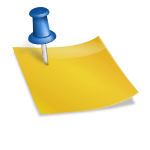


![এসএসসি রেজাল্ট দেখার নিয়ম ২০২২ [সব বোর্ডের SSC result 2022] পরীক্ষার রেজাল্ট দেখার নিয়ম [ওয়েবসাইট লিংক ও sms]](https://niyoti.com/wp-content/uploads/2022/10/20220825_192853-300x233-1.jpg)